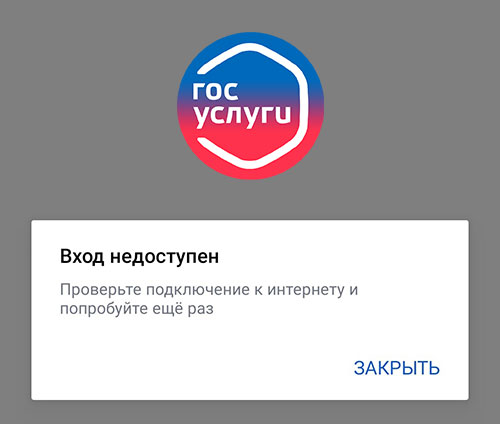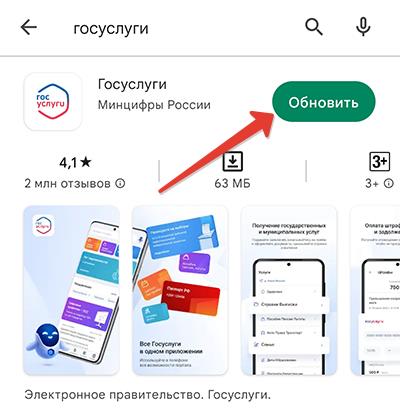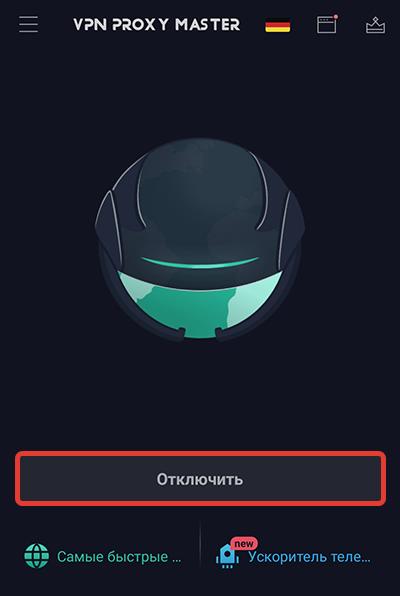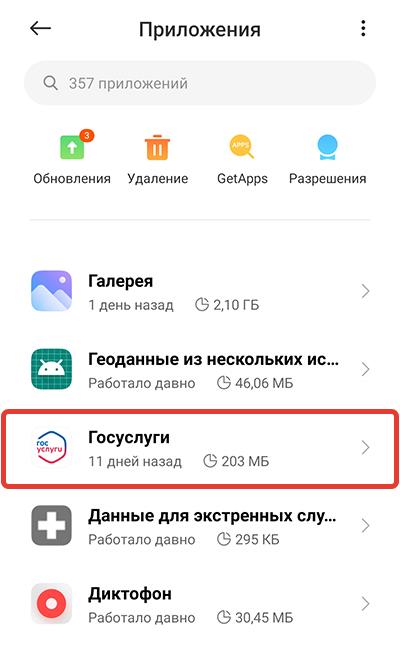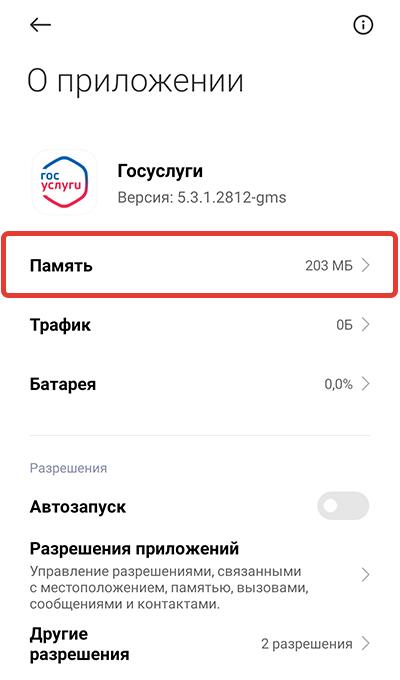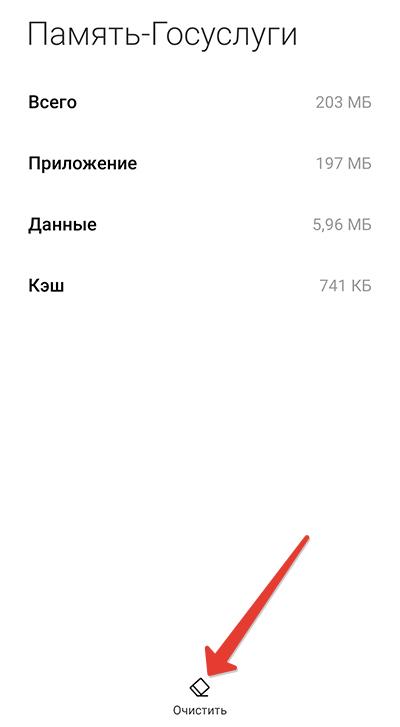С начала года на портале Gosuslugi.ru были проведены технические изменения, из-за чего многим пользователям при входе в личный кабинет стало приходить уведомление «Вход недоступен, проверьте подключение к интернету». В зависимости от устройства, оповещение может иметь другой вид — «Сервис временно недоступен» или «Неизвестная ошибка сервера» В статье мы объясним почему Госуслуги пишут о сбое и какие имеются варианты для обхода ошибки.
Содержание
- Почему вход в Госуслуги недоступен?
- Обновите приложение Госуслуги
- Сбросьте данные приложения
- Отключите VPN-соединение
- Проверьте сетевые настройки
- Дополнительные советы
- Технический сбой со стороны портала
- Как обратиться в поддержу Госуслуг
- Заключение
Почему вход в Госуслуги недоступен?
Вход недоступен, проверьте подключение к интернету — это системное оповещение от Госуслуг, которое свидетельствует о сбое авторизации из-за проблем с сетевыми настройками на устройстве пользователя. В отдельных случаях сбой пишется из-за отсутствия актуальной версии приложения или проблем технического характера со стороны серверов портала.
Подобные сбои в работе портала наблюдаются постоянно, однако они носят временный характер и быстро исправляются. По большому счету ошибки связаны с изменениями и обновлениями, которые разработчики постоянно вносят в работу Госуслуг. Даже небольшие недоработки в алгоритмах портала могут вызвать конфликт с настройками на устройствах пользователей.
Рекомендуем поэтапно проделать нижеописанные варианты решений.
Обновите приложение Госуслуги
Если ошибка выскакивает в мобильном приложении Госуслуг — установите на устройство (смартфон, планшет) обновленную версию портала. С 5 января 2023 года была прекращена поддержка старых версий приложения, о чем разработчики предупреждали всех пользователей рассылкой на e-mail.
Инструкция для Андроид устройств:
- Откройте приложение Google Play Market;
- Нажмите на значок вашего аккаунта → перейдите в меню «Управление приложениями и устройствами» → вкладка «Управление»;
- Нажмите на кнопку «Доступны обновления» → в списке выделите Госуслуги → нажмите на значок обновления вверху;
Обновление приложения Госуслуги на Андроид - Более простой вариант — набрать в поиске маркета нужное приложение и тапнуть на кнопку «Обновить»;
- При необходимости советуем обновить все системные приложения от Google, так как они влияют на работу сетевых подключений и правильную передачу данных.
Если обновление через Плей Маркет затруднено из-за ограничений, воспользуйтесь российским магазином приложений RuStore. Маркет Рустор предлагает к установке только официальные версии мобильных программ. Владельцы устройств от Huawei могут воспользоваться AppGallery.
Инструкция для владельцев iOS устройств:
- Откройте на устройстве приложение AppStore;
- В верхнем углу тапните на иконку своего профиля;
- Отыщите «Госуслуги» в списке установленных приложений;
- Выделите его и нажмите на кнопку обновления.
Сбросьте данные приложения
Если обновление не поможет — сбросьте основные данные и временный кэш приложения Госуслуги. Владельцам Андроид устройств нужно выполните следующее:
- на устройстве откройте «Настройки»;
- прокрутите вниз и откройте пункт «Управление приложениями» (или «Все приложения»);
- в списке установок выберите Госуслуги;
- в экране приложения перейдите в «Хранилище» (или «Память») и очистите кэш и общие данные;
- перезапустите устройство и залогиньтесь снова.
Сброс данных приложения Госуслуги
Отключите VPN-соединение
Включенный VPN сервис на устройстве часто приводит к проблемам подключения к порталу Госуслуги. Отключите любое активное VPN-соединение на устройстве, будь-то отдельная программа или расширение в браузере. Помните: в отдельных случаях даже неактивный ВПН может влиять на сетевые настройки, поэтому для чистоты эксперимента дополнительно перезагрузите устройство.
Рекомендуем ознакомиться с нашим материалом о схожей проблеме при запуске личного кабинета Госуслуг.
Проверьте сетевые настройки
В оповещении предлагают проверить подключение к интернету, поэтому «подергайте» сетевые настройки: смените тип подключения к интернету (с мобильного на Wi-Fi и обратно), перезапустите роутер (отключите от питания на 3-5 минут). В настройках роутера на время проверки пропишите публичные DNS от Яндекс или Google. Инструкции по смене DNS присутствуют в интернете.
Проверьте общую скорость интернета на устройстве. Если скорость критически низкая, сервер Госуслуг может попросту сбрасывать соединение. Позвоните в поддержку вашего провайдера и убедитесь в стабильности соединения.
Дополнительные советы
- Измените устройство входа — вместо приложения используйте авторизацию через мобильный браузер, либо попробуйте войти на сайт Госуслуг через компьютер.
- Проверьте свою учетную запись ЕСИА на других порталах. При помощи логина и пароля от Госуслуг попробуйте открыть личный кабинет на сайте https://sfr.gov.ru или https://lkfl2.nalog.ru. Если авторизация проводится успешно — можно исключить проблему блокировки.
- Проверьте настройки времени, даты и часового пояса на устройстве. При необходимости установите правильные параметры.
- Если проблема появляется на десктопе в браузере — очистите его куки и кэш. В случае с Google Chrome перейдите по адресу chrome://settings/clearBrowserData и выполните очистку. Часто системный мусор на устройстве мешает нормальной работе других программ. Примените на смартфоне встроенный клиннер и проведите полную очистку от временных файлов. На компьютере можно применить приложение CCleaner.
- Исключите на устройстве вирусную активность. Современные вирусы могут вмешиваться в сетевые экраны и влиять на стабильное подключение. На смартфоне отключите лишние приложения и выполните проверку через встроенный антивирус. На компьютере примените сторонние сканеры плана Dr.Web CureIt или KVRT.
Технический сбой со стороны портала
В последние годы сервис постоянно совершенствуется — разработчики вносят изменения, добавляются новые опции и сервисы. Именно поэтому не стоит исключать и более банальную причину сбоя — проблема носит технический характер со стороны Госуслуг. Возможно идет настройка данных на сервере, обновление софта, внедрение нового или апдейт старого функционала. Нет необходимости описывать всевозможные нюансы, касающиеся технических сбоев, поэтому попробуйте просто подождать несколько часов и повторить попытку авторизации позже.
Стоит учитывать и увеличенную нагрузку на сервера портала при большом количестве активных посетителей. Такая ситуация часто возникает в час-пик будних дней. При этом загрузка самой страницы будет выполняться достаточно долго, а после может выскочить уведомление о недоступном входе. В итоге решением будет подождать 1-2 часа и повторить попытку авторизации.
Как обратиться в поддержу Госуслуг
Если наши советы не помогут и ошибка «Вход недоступен, проверьте подключение к интернету» будет появляться длительное время — обратитесь за разъяснениями в поддержку Госуслуг:
- По номеру горячей линии: 8-800-100-70-10;
- Через обращение в группе ВКонтакте — https://vk.com/gosuslugi;
- Через чат поддержки в Телеграмме: t.me/gosuslugi;
При отправке письменного запроса сразу укажите ФИО, e-mail, номер телефона и модель устройства. Подробно опишите суть проблемы и приложите скриншот.
Заключение
Если при запуске приложения Госуслуги пишут ошибку «Вход недоступен. Проверьте подключение к интернету и попробуйте еще раз» — необходимо обновить приложение и перезапустить смартфон. Далее проверьте стабильность сети и закройте любые VPN-программы. Если ошибка не исчезнет — сбросьте кэш, авторизуйтесь в браузерной версии или обратитесь в службу поддержки Госуслуг.
Подробную информацию по решению ошибок на портале Госуслуг можно найти в разделах «Работа с электронной подписью» и «Проблемные ситуации», а также обратившись в поддержку портала Госуслуг.
- При входе возникает ошибка «У вас нет действующих сертификатов»
- При работе возникает ошибка «Для продолжения требуется Криптокомпонент»
- При входе возникает ошибка «Вход по электронной подписи отключён»
- При регистрации Юридического лица возникает ошибка «Данные представителя юридического лица, указанного в заявлении, не совпадают с данными ЕГРЮЛ»
- Ошибка при проверке данных из ЕГРЮЛ. Федеральная налоговая службы Российской Федерации не подтвердила существование записи в ЕГРЮЛ с указанными данными.
- «Вы используете недопустимое средство электронной подписи» или «Сертификат вашей электронной подписи не прошел проверку действительности»
- Возникает ошибка «Не установлен плагин» или «Установите плагин»
- Контакты Госуслуг
Если ошибки возникают при работе с ЭП, в первую очередь пройдите диагностику по адресу https://help.kontur.ru/uc и выполните рекомендуемые действия.
- Проверьте, что носитель с электронной подписью корректно подключен или электронная подпись установлена на компьютере.
- Установите сертификат по инструкции.
- Установите актуальную версию плагина Госуслуг, предварительно удалив с компьютера предыдущую версию. Подробное описание действий находится на странице «Работа с электронной подписью».
Пройдите диагностику и в предложенных пунктах отметьте «Установка криптокомпонента ESEP». После установки перезапустите браузер и попробуйте подписать еще раз.
- Войдите в ЛК Госуслуг по почте, телефону или номеру СНИЛС.
- Находясь на главной странице сайта, нажмите на ФИО справа вверху и выберите «Профиль».
- Выберите пункт «Безопасность».
- В открывшемся меню на пункте «Вход по электронной подписи» переключите ползунок на включение.
- В открывшемся окне введите пароль от учетной записи и нажмите «Включить».
Проверьте, что сертификат выдан на руководителя, указанного в актуальной выписке из ЕГРЮЛ (раздел «Сведения о лице, имеющем право без доверенности действовать от имени юридического лица»).
- Если КЭП выдан не на руководителя, а на сотрудника.
Изначально на Портале Госуслуг регистрируется головная организация с сертификатом руководителя, указанного в ЕГРЮЛ. Затем, если нужно, чтобы работал другой сотрудник, он регистрируется со своим КЭП как физ. лицо, а руководитель в личном кабинете организации добавляет его как сотрудника этой организации. - Если КЭП выдан на действующего руководителя и сведения в выписке из ЕГРЮЛ устарели или неверны.
Обратитесь в ИФНС для актуализации сведений в ЕГРЮЛ. - Ошибка может возникать и в случае совпадения данных с ЕГРЮЛ, если в ФИО руководителя фигурирует буква «Ё»: в ЕГРЮЛ она может указываться как «Е». При выпуске сертификата согласно 63-ФЗ мы руководствуемся данными из паспорта. В данном случае обратитесь в территориальный орган ФНС по месту государственной регистрации, чтобы данные в ЕГРЮЛ привели в соответствие с паспортными.
- Проверьте, что ИНН руководителя в форме регистрации и в актуальной выписке ЕГРЮЛ совпадают. Если в ЕГРЮЛ не заполнено поле ИНН руководителя, обратитесь в ИФНС, чтобы они добавили эти сведения в ЕГРЮЛ.
- Если это организация, в которой функции единоличного исполнительного органа осуществляются Управляющей компанией, то в выписке из ЕГРЮЛ указывается представитель Управляющей компании, которое обладает полномочиями по управлению юридическим лицом, и сведения об этом лице не совпадают со сведениями, имеющимися у Портала Госуслуг.
Появление данной ошибки не связано с работой Удостоверяющего центра СКБ Контур или электронной подписью и сертификатом, для решения обратитесь в поддержку портала Госуслуг.
Проверьте, что все данные об организации и её руководителе (введённые вручную на этапе регистрации и данные из сертификата) совпадают с выпиской из ЕГРЮЛ.
- Если данные в выписке из ЕГРЮЛ неверны или устарели, обратитесь в ИФНС для актуализации сведений в ЕГРЮЛ.
- Если всё заполнено верно, ошибка может возникать из-за нагрузки на серверы. В этом случае техподдержка Госуслуг советует очистить кэш/cookie, перезайти в Личный кабинет и попробовать зарегистрировать организацию ещё раз. В случае повторения ошибки свяжитесь с техподдержкой Портала Госуслуг за уточнением причин ошибки и временем исправления.
Убедитесь, что используется действующий Квалифицированный сертификат ЭП. Проверить сертификат можно на странице проверки подлинности ЭП, загрузив открытый ключ. Также ошибка может возникать, если выбирается сертификат на физическое лицо там, где требуется сертификат руководителя/ИП.
- Пройдите диагностику и установите предложенные пункты.
- Если плагин уже установлен, то установите актуальную версию плагина Госуслуг, предварительно удалив с компьютера предыдущую версию. Подробное описание действий находится на странице «Работа с электронной подписью».
По вопросам работы на портале и ошибкам, не связанным с настройкой рабочего места и электронной подписью, обратитесь в службу поддержки портала Госуслуг:
— Помощь и поддержка
— Онлайн-чат
— Телефон: 8 (800) 100-70-10, +7 (499) 550-18-39
— E-mail: support@gosuslugi.ru
Статьи по теме
Содержание
- 1 Причины и способы решения проблем с работой сайта
- 1.1 Захожу на сервер, а услуги не работают
- 1.2 Ошибка при входе
- 1.3 Неверно указан логин и пароль на Госуслугах
- 1.4 Восстановление пароля и логина на госуслугах
- 1.5 Вход в личный кабинет при замене номера телефона
- 1.6 Возникновение помех при использовании подписи в электронном формате
- 1.7 Другие типичные помехи
- 2 Решение проблем через госуслуги
Личный кабинет государственных услуг открывает широкие возможности для граждан. Интернет-коммуникация и услуги помогают клиентам не выходя из дома совершить все необходимые действия с сайтом: оплатить счета, оформить справку и так далее. Но иногда возникает проблема, из-за которой человек не может войти на сайт, в личный кабинет.
Такая ошибка происходит по различным причинам начиная от некорректной работы сайта, заканчивая проблемами интернета. Не могу зайти в госуслуги в личный кабинет: что делать?
Причины и способы решения проблем с работой сайта
Первое, на что нужно обратить внимание – это неправильная работа сайта или проблемы со стороны госуслуги. Ошибка авторизации? Что делать пользователю? Помехи разделяются на виды, каждый из которых имеет определенное решение.
Захожу на сервер, а услуги не работают
В этом случае проблема не в пользователе, который зашел в лк, а во внутренних сбоях системы госуслуг. Редко случается, что у одного человека не работает определенная услуга.
Внутрисетевая ошибка – это проблема, которая затрагивает всех пользователей, а неконкретного.
Работа сайта зависит прежде всего от разработчиков. Маленькая ошибка с их стороны приведет к сбою всей системы. В конечном счете пользователь не заходит в госуслуги из-за оплошности этих людей.
Также сайт может не выдержать бесконечного потока пользователей и работать медленно. Такое случается, например, при сроках записи детей в садики. Большое количество людей, заходящих на сайт, провоцируют его медленную работу. В данном случае есть единственный выход — это ожидание снижения потока. Только после стабилизации заходов на сайт можно зайти на сервер без каких-либо проблемы.
Госуслуги присылают письмо с содержанием об устранении сетевой ошибки. После получения письма человек может зайти в свой лк. Сообщение приходит на электронную почту пользователя.
Ошибка при входе
При возникновении ошибки входа есть несколько вариантов её причины:
- Пользователь неверно ввел пароль или логин.
- Неверная регистрация.
- Перегруз сервера.
- Сетевая ошибка.

Неверно указан логин и пароль на Госуслугах
Пользователь еще не зашел на госуслуги, но с первых шагов его ожидает ошибка входа в систему. Госуслуги стараются отстранить людей от такой помехи, но часто личный кабинет препятствует пользователю в наборе данных. В итоге человек не может зайти в лк. Сайт выдает «неправильный логин или пароль» или «такого аккаунта не существует».
В такой ситуации стоит:
- Проверить запись логина и пароля в лк. Они не должны содержать пробелы или тире. Стоит также проверить выключена ли кнопка Caps Lock, делающая все буквы большими.
- Логином является как и номер телефона, так и электронная почта. Проверить нужно оба варианта.
Восстановление пароля и логина на госуслугах
При забытых данных для входа пользователь может их спокойно восстановить. Снизу под кнопкой входа есть подпись«Забыли пароль?».
Нажав на нее, госуслуги выдают несколько вариантов восстановления данных:
- По номеру телефона.
- По электронной почте.
- По номеру СНИЛСА.
Чтобы восстановить данные по номеру телефона, достаточно ввести его и дождаться присланного сообщения от сайта. Информационный пароль в присланном сообщении нужно ввести в специальное поле на сайте.
Восстановление по электронной почте и СНИЛСУ аналогично с примером по номеру телефона, только СМС с паролем приходит на почту, а не на мобильное устройство.
Сайт может задать секретный вопрос, на который пользователь должен ответить правильно. Он устанавливается с начала создания аккаунта, поэтому человек должен его помнить. Это как помощь в восстановлении.
Далее нужно зарегистрировать новый пароль и логин для входа на сайт.
Вход в личный кабинет при замене номера телефона
При замене мобильного номера не могу зайти на сайт госуслуги? Войти через электронную почту или СНИЛС – решение при замене номера. Когда налогоплательщик зашел в лк, он может поменять номер телефона в данных на сайте:
- Войти на сервер через СНИЛС или почту.
- Зайти на страницу с ЕСИА, отражающая данные о человеке.
- Нажать «Показать данные».
- Через графу «Номер телефона» поменять его на нужный.
- Подтвердить правильность и дождаться СМС от государственных услуг о подтверждении.
Возникновение помех при использовании подписи в электронном формате
Некорректные работы портала из-за ЭЦП можно исправить изменением установок:
- Адреса сайта через браузер.
- Приложения от госуслуг – КриптоПро.
- Специализированного плагина от портала.
Обращение в «Центр обслуживания» также рассматривается пользователями, как верное решение проблемной ситуации.
Другие типичные помехи
Если данные пользователя не подлежат проходу через проверку, то человек указал не все нужные сведения. При недостаточных данных о человеке сайт блокирует вход в лк. Пользователю нужно внести все сведения, чтобы успешно войти на сайт.
Обратите внимание! Новые, занесенные данные также проходят проверку МВД, поэтому процесс займет около 5 дней.
Портал может блокироваться антивирусами, поэтому их нужно отключать в настройках на компьютере. Внесение сайта в регистр приложений, которым не нужно разрешение на действия со сведениями, также может решить проблемную ситуацию.
Неправильные браузерные настройки могут препятствовать входу. Для устранения проблем нужно внести в настройках браузера госуслуги как налоговый сайт, которому доступна вся информация.
Решение проблем через госуслуги
Техническая поддержка портала работает на постоянной основе. К ней обращаются по некорректной и неправильной работе сайта, а также при других вопросах, касающихся технической части.
Чтобы обратиться к «Центру обслуживания» нужно:
- Сделать скриншот проблемы.
- Объяснить ситуацию в подробностях.
- Отправить письмо.
- Ждать ответа в течение 3 дней.
Если не получилось решить проблемы самостоятельно, то техническая поддержка поможет в этом деле. Она выйдет с пользователем на связь и договориться о решении проблемы.
Разбор типовых ситуаций, неполадок и помех сайта поможет пользователю не попасть впросак. Если пользователь не может войти в личный кабинет в госуслуги, то сбои происходят как на сетевой базе портала, так и в конкретных функциях. Для начала пользователю нужно проверять браузер и компьютер, потом обращаться в техническую поддержку.
Содержание
- 1 Причины и способы решения проблем с работой сайта
- 1.1 Захожу на сервер, а услуги не работают
- 1.2 Ошибка при входе
- 1.3 Неверно указан логин и пароль на Госуслугах
- 1.4 Восстановление пароля и логина на госуслугах
- 1.5 Вход в личный кабинет при замене номера телефона
- 1.6 Возникновение помех при использовании подписи в электронном формате
- 1.7 Другие типичные помехи
- 2 Решение проблем через госуслуги
Личный кабинет государственных услуг открывает широкие возможности для граждан. Интернет-коммуникация и услуги помогают клиентам не выходя из дома совершить все необходимые действия с сайтом: оплатить счета, оформить справку и так далее. Но иногда возникает проблема, из-за которой человек не может войти на сайт, в личный кабинет.
Такая ошибка происходит по различным причинам начиная от некорректной работы сайта, заканчивая проблемами интернета. Не могу зайти в госуслуги в личный кабинет: что делать?
Причины и способы решения проблем с работой сайта
Первое, на что нужно обратить внимание – это неправильная работа сайта или проблемы со стороны госуслуги. Ошибка авторизации? Что делать пользователю? Помехи разделяются на виды, каждый из которых имеет определенное решение.
Захожу на сервер, а услуги не работают
В этом случае проблема не в пользователе, который зашел в лк, а во внутренних сбоях системы госуслуг. Редко случается, что у одного человека не работает определенная услуга.
Внутрисетевая ошибка – это проблема, которая затрагивает всех пользователей, а неконкретного.
Работа сайта зависит прежде всего от разработчиков. Маленькая ошибка с их стороны приведет к сбою всей системы. В конечном счете пользователь не заходит в госуслуги из-за оплошности этих людей.
Также сайт может не выдержать бесконечного потока пользователей и работать медленно. Такое случается, например, при сроках записи детей в садики. Большое количество людей, заходящих на сайт, провоцируют его медленную работу. В данном случае есть единственный выход — это ожидание снижения потока. Только после стабилизации заходов на сайт можно зайти на сервер без каких-либо проблемы.
Госуслуги присылают письмо с содержанием об устранении сетевой ошибки. После получения письма человек может зайти в свой лк. Сообщение приходит на электронную почту пользователя.
Ошибка при входе
При возникновении ошибки входа есть несколько вариантов её причины:
- Пользователь неверно ввел пароль или логин.
- Неверная регистрация.
- Перегруз сервера.
- Сетевая ошибка.

Неверно указан логин и пароль на Госуслугах
Пользователь еще не зашел на госуслуги, но с первых шагов его ожидает ошибка входа в систему. Госуслуги стараются отстранить людей от такой помехи, но часто личный кабинет препятствует пользователю в наборе данных. В итоге человек не может зайти в лк. Сайт выдает «неправильный логин или пароль» или «такого аккаунта не существует».
В такой ситуации стоит:
- Проверить запись логина и пароля в лк. Они не должны содержать пробелы или тире. Стоит также проверить выключена ли кнопка Caps Lock, делающая все буквы большими.
- Логином является как и номер телефона, так и электронная почта. Проверить нужно оба варианта.
Восстановление пароля и логина на госуслугах
При забытых данных для входа пользователь может их спокойно восстановить. Снизу под кнопкой входа есть подпись«Забыли пароль?».
Нажав на нее, госуслуги выдают несколько вариантов восстановления данных:
- По номеру телефона.
- По электронной почте.
- По номеру СНИЛСА.
Чтобы восстановить данные по номеру телефона, достаточно ввести его и дождаться присланного сообщения от сайта. Информационный пароль в присланном сообщении нужно ввести в специальное поле на сайте.
Восстановление по электронной почте и СНИЛСУ аналогично с примером по номеру телефона, только СМС с паролем приходит на почту, а не на мобильное устройство.
Сайт может задать секретный вопрос, на который пользователь должен ответить правильно. Он устанавливается с начала создания аккаунта, поэтому человек должен его помнить. Это как помощь в восстановлении.
Далее нужно зарегистрировать новый пароль и логин для входа на сайт.
Вход в личный кабинет при замене номера телефона
При замене мобильного номера не могу зайти на сайт госуслуги? Войти через электронную почту или СНИЛС – решение при замене номера. Когда налогоплательщик зашел в лк, он может поменять номер телефона в данных на сайте:
- Войти на сервер через СНИЛС или почту.
- Зайти на страницу с ЕСИА, отражающая данные о человеке.
- Нажать «Показать данные».
- Через графу «Номер телефона» поменять его на нужный.
- Подтвердить правильность и дождаться СМС от государственных услуг о подтверждении.
Возникновение помех при использовании подписи в электронном формате
Некорректные работы портала из-за ЭЦП можно исправить изменением установок:
- Адреса сайта через браузер.
- Приложения от госуслуг – КриптоПро.
- Специализированного плагина от портала.
Обращение в «Центр обслуживания» также рассматривается пользователями, как верное решение проблемной ситуации.
Другие типичные помехи
Если данные пользователя не подлежат проходу через проверку, то человек указал не все нужные сведения. При недостаточных данных о человеке сайт блокирует вход в лк. Пользователю нужно внести все сведения, чтобы успешно войти на сайт.
Обратите внимание! Новые, занесенные данные также проходят проверку МВД, поэтому процесс займет около 5 дней.
Портал может блокироваться антивирусами, поэтому их нужно отключать в настройках на компьютере. Внесение сайта в регистр приложений, которым не нужно разрешение на действия со сведениями, также может решить проблемную ситуацию.
Неправильные браузерные настройки могут препятствовать входу. Для устранения проблем нужно внести в настройках браузера госуслуги как налоговый сайт, которому доступна вся информация.
Решение проблем через госуслуги
Техническая поддержка портала работает на постоянной основе. К ней обращаются по некорректной и неправильной работе сайта, а также при других вопросах, касающихся технической части.
Чтобы обратиться к «Центру обслуживания» нужно:
- Сделать скриншот проблемы.
- Объяснить ситуацию в подробностях.
- Отправить письмо.
- Ждать ответа в течение 3 дней.
Если не получилось решить проблемы самостоятельно, то техническая поддержка поможет в этом деле. Она выйдет с пользователем на связь и договориться о решении проблемы.
Разбор типовых ситуаций, неполадок и помех сайта поможет пользователю не попасть впросак. Если пользователь не может войти в личный кабинет в госуслуги, то сбои происходят как на сетевой базе портала, так и в конкретных функциях. Для начала пользователю нужно проверять браузер и компьютер, потом обращаться в техническую поддержку.
Ошибка авторизации госуслуги — что это значит, и что делать?
Автор ilya На чтение мин Просмотров 15.6к. Опубликовано 12 мая, 2020
Обновлено 12 мая, 2020
Рекомендуем
Сегодня на экранах своих телевизоров жители России
31.1к.
Очередной стрелок был задержан в Среднеуральске 13
0444
В связи с пандемией коронавируса, во многих регионах
317.2к.
В связи со строгими мерами самоизоляции в Москве с
2650.3к.
В рамках проекта «Народные университеты 2.0»
0259
Правительство Свердловской области в здании ЭКСПО планируют
21.5к.
В сети интернет без особого труда можно найти множество
0366
Вирус COVID-19 внес огромные коррективы в существование
11к.
Несмотря на все старания, может не получаться войти в личный кабинет сайта Госуслуги, хотя логин и пароль от аккаунта верный. Люди нередко с этим сталкиваются и ломают голову над возможными проблемами. Эти подсказки помогут понять, что происходит и как попасть в свой аккаунт государственного портала.
Содержание
- Что делать, если пароль и логин неверны на Госуслугах?
- Другие способы восстановить пароль
- Причины проблемного входа в аккаунт
- Где ещё можно использовать учётную запись Госуслуги?
- Как написать в поддержку Госуслуги
- Что будет с данными, которые предоставляются на сайте?
- Видеоинструкция
Что делать, если пароль и логин неверны на Госуслугах?
Человек может забыть данные для входа. Если они не были сохранены отдельно, придётся положиться на свою память. Попытайтесь вспомнить, какой пароль бы выдуман вами в момент регистрации.
- В пустой строке введите адрес электронной почты или номер мобильного телефона;
- Нажмите на кнопку «Продолжить». На указанный контакт придёт письмо, в котором будет находиться инструкция для восстановления пароля;
- Необходимо перейти по ссылке и запросить новый пароль. Он будет выслан в следующем письме или будет предложение ввести его пользователю.
Попасть на форму восстановления забытых данных попадают также со страницы входа.
Это интересно: что могут сделать с паспортными данными мошенники без оригинала.
Другие способы восстановить пароль
При открытии страницы для входа на компьютере, в форме пользователь видит дополнительные способы восстановления пароля. Они могут быть полезны в иных случаях. Их следует рассмотреть подробно по отдельности:
Сервисные центры есть во всех уголках России. В списке выберите этот тип помощи и в строке поиска введите название населённого пункта, в котором проживаете. Выберите на карте ближайший центр, расположенный возле вашего дома.
Причины проблемного входа в аккаунт
Несмотря на то, что логин и пароль по мнению владельца аккаунта могут быть верными, сайт Госуслуги не впускает. Цифровые системы ошибаются гораздо реже, чем люди. Рекомендуем в очередной раз убедиться в том, что используете вы правильные данные для входа.
- Убедитесь, что сейчас устройство выходит в Интернет. Может быть сайт сбрасывает попытки из-за отсутствия сети;
- Попробуйте сменить способ подключения к Интернету, если есть такая возможность;
- Закройте все программы на компьютере и перезагрузите компьютер. Сделайте очередную попытку войти на Госуслуги, если введённый пароль ранее не подходил;
- Учитывайте регистр вводимых символов пароля. Некоторые буквы должны быть большими, другие маленькими, это важно;
- Используйте способы сброса пароля и создайте новый.
После восстановления данных для входа на Госуслуги, следует сохранить их, чтобы такой непредвиденной ситуации больше не повторилось. Государственный сайт для предоставления услуг гражданам основан на мощных серверах по всей стране.

Где ещё можно использовать учётную запись Госуслуги?
Аккаунт на сайте Госуслуги может быть полезным для разных надобностей. Его используют для подтверждения личности, выпуска социальных карт, получения новостей и прочего. Личная учётная запись Госуслуги используется для бизнеса, в финансовой сфере. Если у вас будет подтверждённый аккаунт на сайте gosuslugi.ru, вы можете войти на любой из этих порталов, используя существующую:
Есть три вида учётных записей – начальная, стандартная и подтверждённая. Статус меняется по мере заполнения своего личного аккаунта данными. Сразу же после регистрации человек получает начальную. После добавляет электронные копии документов и ему выдаётся стандартная запись. Чтобы получить доверенный аккаунт и открыть все возможности портала, потребуются дополнительные подтверждения документов. Больше информации о статусах и о том, как их изменять вы найдёте в личном кабинете.
Как написать в поддержку Госуслуги
В сложных ситуациях, когда не удаётся получить доступ к аккаунту на сайте, можно обратиться за помощью сайта. Решить некоторые несложные вопросы поможет электронный помощник Макс. Это текстовый бот в чате поддержки. Его помощь в том, что по вводимым данным он дополняет вопросы и отвечает на них онлайн без участия реального человека.
В конце главной страницы gosuslugi.ru найдите ссылки на социальные сети: ВКонтакте, Фейсбук, Одноклассники. 
Что будет с данными, которые предоставляются на сайте?
На веб-сайте Госуслуги люди оставляют ценную информацию о себе. Если она попадёт в третьи руки, ничем хорошим для человека это не закончится. Сайт обязуется хранить любые копии, предоставляемые пользователем, в соответствии с требованиями к безопасности. При регистрации они помещаются в хранилище, к которому посторонним нет доступа. В момент регистрации каждый гражданин соглашается с условиями передачи данных.
Это позволяет обрабатывать их сайтом и обмениваться с другими сайтами государственных ведомств в случае необходимости. Например, если человек захочет зарегистрироваться на сайте банка, он сможет это сделать через портал Госуслуг. Ему также будет предоставлена возможность взять деньги в кредит без посещения отделения банка. Для этого понадобится дополнительные средства подтверждения, такие как электронная подпись и другие.
Видеоинструкция
Посмотрите, почему не выходит войти на сайт Госуслуг, если данные от аккаунта верны.
Почему не могу зайти на Госуслуги с телефона?
Причины проблем с входом в профиль на Госуслугах самые разные: программные ошибки, технологические работы на портале, потеря пароля или невнимательность пользователя при заполнении формы активации.
- Куда обратиться если не могу зайти в госуслуги?
- Что делать если при входе на госуслуги возникли ошибки?
- Как зайти в личный кабинет госуслуги через телефон?
- Как войти в госуслуги если уже зарегистрирован?
- Почему у меня не открывается Госуслуги?
- Почему закрыли доступ к госуслугам для этого устройства?
- Почему выдает ошибку на Госуслугах?
- Как восстановить госуслуги на телефоне?
- Как обновить госуслуги на телефоне?
- Что с порталом госуслуг?
- Как получить доступ в Личный кабинет Госуслуги?
- Как получить полный доступ к порталу госуслуг?
- Что делать если Госуслуги не принимают пароль?
- Как найти свою учетную запись на госуслугах?
- Как проверить активирован ли аккаунт Госуслуги?
- Можно ли повторно зарегистрироваться на сайте госуслуг?
- Как восстановить доступ на Госуслуги через Сбербанк Онлайн?
- Как почистить кэш в Госуслугах?
- Как связаться со службой поддержки госуслуг?
- Что значит недопустимые символы на Госуслугах?
- Что такое ошибка авторизации на Госуслугах?
- Как подтвердить учетную запись на Госуслугах через телефон?
- Как войти на Госуслуги через Сбербанк Онлайн?
- Как узнать свой пароль на гос услугах?
- Как узнать свой логин и пароль на портале госуслуг?
- Можно ли восстановить учетную запись на госуслугах?
- Куда надо обратиться чтобы восстановить госуслуги?
- Что делать если госуслуги не принимают пароль?
- Как зайти в госуслуги если нет доступа к номеру?
Куда обратиться если не могу зайти в госуслуги?
В МФЦ; — в специализированном центре обслуживания. В последних двух случаях необходимо лично явиться в специализированные центры обслуживания с документом, удостоверяющим личность, и СНИЛС. Рассмотрим способ самостоятельного восстановления доступа на портале госуслуг.
Что делать если при входе на госуслуги возникли ошибки?
Что делать, если при входе на Госуслуги возникли ошибки:
- Проверьте, правильно ли вы вводите данные — не включена ли клавиша Caps Lock, верно ли отображается язык, нет ли тире и пробелов
- Воспользуйтесь функцией восстановления пароля
- Удалите историю браузера — очистите кеш и cookie.
Как зайти в личный кабинет госуслуги через телефон?
Госуслуги личный кабинет: вход по номеру телефона:
- На титульной странице Госуслуг выбирают окно со ссылкой на персональный кабинет пользователя.
- Вписывают логин — числовую комбинацию, соответствующую номеру сотового телефона.
- Цифровое сочетание имеет привязанный пароль.
- В завершение действий нажимают «Войти».
Как войти в госуслуги если уже зарегистрирован?
Если вы зарегистрировались на госуслугах и подтвердили учетную запись, зайти на сайт можно по паролю или по квалифицированной электронной подписи (КЭП). Пароль вы выбираете сами на стадии регистрации, поэтому нужно запомнить выбранную комбинацию букв и цифр. КЭП можно получить через любой удостоверяющий центр.
Почему у меня не открывается Госуслуги?
Иногда причина неисправности кроется в устройстве, с которого пользователь пытается зайти. Устаревший браузер, неверная настройка антивирусной программы, проблемы с подключением к сети могут препятствовать загрузке ресурса. При появлении на экране сообщения о невозможности подключения к сайту проверьте подключение.
Почему закрыли доступ к госуслугам для этого устройства?
«Портал госуслуг временно недоступен из других стран из-за угрозы DDoS-атак. Решение об ограничении входа было принято для обеспечения работы портала и безопасности данных россиян», — объясняется на официальном ресурсе.
Почему выдает ошибку на Госуслугах?
Если госуслуги выдают ошибку обработки заявления, значит оно не поступит в соответствующее ведомство. Причины ошибки могут быть самыми разными, от указание недостоверных сведений в форме заявления до технического сбоя на портале.
Как восстановить госуслуги на телефоне?
Как восстановить пароль для стандартной или подтверждённой учётной записи:
- На странице авторизации нажмите Я не знаю пароль
- Укажите СНИЛС, ИНН и паспорт гражданина РФ
- Выберите способ восстановления и нажмите Продолжить
- Чтобы восстановить пароль, перейдите по ссылке из письма в электронной почте или введите код из смс.
Как обновить госуслуги на телефоне?
Как обновлять приложения Android:
- Откройте приложение Google Play.
- В правом верхнем углу экрана нажмите на значок профиля.
- Выберите Управление приложениями и устройством. Приложения, которые можно обновить, будут собраны в разделе «Доступны обновления».
- Нажмите Обновить.
Что с порталом госуслуг?
По данным Минцифры, новый портал госуслуг, который сейчас работает в тестовом режиме только через браузер, станет основным в мае 2021 г., при этом старую версию портала предполагается полностью отключить в III квартале 2021 г.
Как получить доступ в Личный кабинет Госуслуги?
- На странице регистрации выберите вариант «Другой способ регистрации»
- Укажите свои ФИО, телефон и электронную почту
- Подтвердите учётную запись по телефону, введя код из смс. Проверка кода произойдёт автоматически после ввода последней цифры.
- Придумайте или сгенерируйте пароль
Как получить полный доступ к порталу госуслуг?
- В случае успешного подтверждения Вашей учетной записи в веб-версиях интернет-
- банков или мобильных приложениях вышеуказанных банков, в личном кабинете на
- портале Госуслуги Ваша учетная запись приобретет статус «Подтвержденная», и Вы
- получите полный доступ ко всем государственным услугам и сервисам в электронном
Что делать если Госуслуги не принимают пароль?
На главной странице Госуслуг нажмите кнопку Войти. Выберите строчку Я не знаю пароль. В форме восстановления введите адрес электронной почты. Последовательно подтвердите, что вы не робот и укажите серию и номер паспорта или данные другого документа из списка.
Как найти свою учетную запись на госуслугах?
Авторизуйтесь и войдите в личный кабинет с главной страницы Госуслуг. На странице профиля выберите вкладку «Мои данные и контакты». Вы увидите две карточки: слева будут ваши данные, справа — схема с уровнями учетной записи. Их всего три: упрощенная стандартная и подтвержденная.
Как проверить активирован ли аккаунт Госуслуги?
Как проверить подтверждена ли учетная запись на Госуслугах:
- Открыть портал Госуслуг и войти в свою учетную запись. Затем кликнуть на своё имя и инициалы в правом верхнем углу, после чего выбрать вкладку «Профиль»;
- На открывшейся странице справа можно увидеть статус своей учетной записи.
Можно ли повторно зарегистрироваться на сайте госуслуг?
Можно ли зарегистрироваться заново? Повторная регистрация действительно возможна, но предварительно нужно удалить уже существующий аккаунт. Авторизуйтесь на портале Госуслуги. Перейдите на вкладку Настройки учетной записи.
Как восстановить доступ на Госуслуги через Сбербанк Онлайн?
- Выполните вход в Сбербанк Онлайн.
- Найдите вкладку «Прочее».
- Выберите пункт «Регистрация на Госуслугах».
- На новой странице укажите паспортные данные и номер СНИЛС.
- Дождитесь, пока система проверит ваши данные.
Как почистить кэш в Госуслугах?
- Откройте окно «Очистить историю». Для Windows — через сочетание клавиш Ctrl + Shift + Del, для Mac OS — Shift + ⌘ + Backspace.
- Проставьте галочки для пунктов «Файлы cookie» и «Файлы в кэше», нажмите «Удалить данные»
Как связаться со службой поддержки госуслуг?
По вопросам, касающимся сертификата вакцинации, сертификата переболевшего (получения QR-кода) и сдачи ПЦР-тестов необходимо обращаться в службу технической поддержки Единого портала госуслуг gosuslugi.ru по телефону 8 800 100-70-10 (короткий номер для мобильных телефонов — 115).
Что значит недопустимые символы на Госуслугах?
Символы (/ .,- + «» № _ () @!: & #) и поле, при этом, выделяется красным цветом, это означает, что имя заявителя содержит какие-либо запрещенные спецсимволы, например, символ перевода строки. Удалите из имени заявителя недопустимые символы.
Что такое ошибка авторизации на Госуслугах?
Ошибка авторизации
Это означает, что вводимые данные, необходимые для входа в личный кабинет, не удовлетворили систему. В этом случае необходимо проверить заполненные поля на наличие технических ошибок. При отсутствии таковых, следует восстановить пароль. Для этого ресурсом предусмотрена соответствующая кнопка.
Как подтвердить учетную запись на Госуслугах через телефон?
В левом верхнем углу сайта есть значок «меню» (три полоски) — нажимаем его. Находим в открывшемся меню пункт «Услуги» — «Регистрация на Госуслугах». Откроется страница с кратким описанием услуги. Внизу страницы Вы увидите 2 кнопки «Зарегистрироваться» и «Подтвердить учетную запись».
Как войти на Госуслуги через Сбербанк Онлайн?
- Шаг 1. Войдите в СберБанк Онлайн В поисковой строке введите «Регистрация на Госуслугах».
- Шаг 2. Проверьте и заполните личные данные: СНИЛС
- Шаг 3. Подтвердите регистрацию с помощью бесплатного СМС С номера 0919 вам придёт СМС с кодом подтверждения от Госуслуг.
- Шаг 4. Дождитесь уведомления со статусом регистрации
Как узнать свой пароль на гос услугах?
На компьютере в личном кабинете Госуслуг пароль также не отображается, посмотреть пароль можно лишь в том случае, если вы сохраняли его в браузере для быстрого входа. Тогда найти пароль от Госуслуг можно в настройках браузера, нажав Alt+P и выбрав вкладку «Пароли».
Как узнать свой логин и пароль на портале госуслуг?
Определение логина:
- Загрузите портал Госуслуги и нажмите кнопку входа.
- Внизу поля выберите ссылку Я не знаю пароль.
- Впишите серию и номер паспорта и подтвердите, что вы не бот.
- Система спросит, как вы планируете восстановить доступ, и перечислит контакты, привязанные к личному кабинету: телефон и почту.
Можно ли восстановить учетную запись на госуслугах?
Подтвердить или восстановить учетную запись на Едином портале Госуслуг можно самостоятельно. Подтвердить или восстановить учетную запись на Едином портале государственных услуг (ЕПГУ) можно без личного визита в МФЦ — с помощью онлайн-банков.
Куда надо обратиться чтобы восстановить госуслуги?
Онлайн на Госуслугах — если есть доступ к телефону и почте из личного кабинета:
- На странице авторизации нажмите ссылку «Восстановить»
- Укажите номер телефона или электронную почту, а также данные одного из документов:
- Если установили в личном кабинете контрольный вопрос, ответьте на него
Что делать если госуслуги не принимают пароль?
На главной странице Госуслуг нажмите кнопку Войти. Выберите строчку Я не знаю пароль. В форме восстановления введите адрес электронной почты. Последовательно подтвердите, что вы не робот и укажите серию и номер паспорта или данные другого документа из списка.
Как зайти в госуслуги если нет доступа к номеру?
Нет доступа к электронной почте, сменили номер или потеряли телефон. В этом случае есть выход: учетную запись можно восстановить лично, в центре обслуживания.Как вернуть доступ к учетной записи на Госуслугах:
- Найдите ближайший к вам центр обслуживания.
- Предъявите СНИЛС и паспорт сотруднику.
- Войдите с новым паролем.
Ответить
Не могу зайти на Госуслуги – причины и основные рекомендации
Госуслуги – популярный интернет-сервис, открывающий перед пользователями ряд полезных возможностей. Как и на любом сайте, в работе этого портала периодически случаются сбои. Чтобы ответить на вопрос, почему не могу зайти Госуслуги, следует рассмотреть основные виды ошибок и варианты их исправления.
Содержание:
- Почему не удается войти в Госуслуги
- Перегрузка портала
- Блокировка антивирусом
- Неверные данные авторизации
- Технические работы
- Проблемы с оборудованием
- Проблемы с браузером
- Переход со старой версии на новую
- Рекомендации для тех, кто не может зайти
- Как восстановить логин и пароль
- Обращение в МФЦ
- Техническая поддержка
- Чистка браузера
Почему не удается войти в Госуслуги
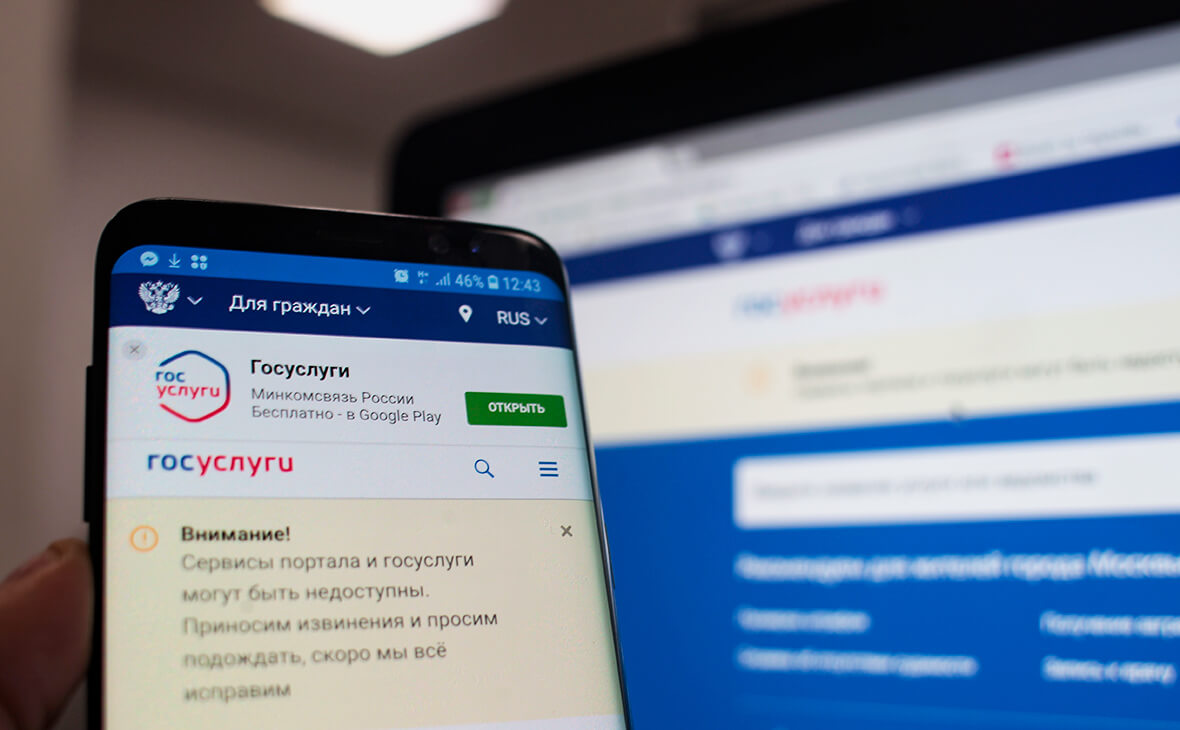
Перегрузка портала
Любой сайт или веб-приложение имеет ограниченную пропускную способность. Чем больше пользователей посещают портал Госуслуги в текущий момент, тем выше нагрузка на сервер. При чрезмерных нагрузках отмечаются различные ошибки и сбои.
Чаще всего страницы сайта просто прекращают загружаться либо делают это очень долго. В таких условиях войти на главную страницу портала либо выполнить авторизацию в системе практически невозможно.
Важно! Согласно статистическим данным, наименьшее количество пользователей на сайте фиксируется в промежуток с 23.00 до 04.00.
Блокировка антивирусом
Некоторые антивирусные программы поддерживают функцию защиты в реальном времени в интернете. Такой ПО предотвращает переходы по неизвестным ссылкам, открытие небезопасных страниц в браузерах, препятствует загрузке файлов и документов из неизвестных источников.
Антивирусная программа способна блокировать портал Госуслуги. Это связано с тем, что на данном сайте собираются персональные данные пользователя для последующей обработки. Аналогичные действия выполняют многие шпионские программы и сайты-вымогатели. Чтобы восстановить доступ к Госуслугам достаточно вывести адрес этого ресурса из «Карантина» в антивирусной утилите. Алгоритм действий варьируется в зависимости от того, какая программа используется для защиты ПК.
Неверные данные авторизации
Для входа необходимо ввести логин и пароль, которые закрепляются за личным профилем пользователя при регистрации. В случае если пара не совпадает из-за того, что посетитель ввел неправильные данные, вход на страницу невозможен. При многократных попытках войти с неверным указанием персональной информации может выполняться автоматическая блокировка страницы. Это происходит из-за того, что сайт реагирует на многократные попытки входа и расценивает эти действия как потенциально опасные.
Как восстановить пароль, смотрите на видео:
Технические работы
Портал Госуслуги регулярно обновляется. Выполнение технических работ является обязательным условием для сохранения функциональности и внедрения новых опций. Как правило, такие процедуры выполняются в ночное время, чтобы минимизировать дискомфорт для посетителей.
Важно! В отдельных случаях, например при серьезных системных сбоях или кибернетических атаках технические работы могут проводиться в дневной период, из-за чего доступ к услугам временно ограничивается.
Проблемы с оборудованием
Одна из наиболее распространенных причин, по которым пользователь не может войти на Госуслуги – неполадки в работе роутера или другого оборудования, используемого для раздачи интернета.
Проблемы с браузером
Вход в Портал может быть ограничен из-за некорректной работы обозревателя. К примеру, такое возможно, если в памяти хранится большое количество кэшированных файлов. Это не только влияет на работу браузера, но и отражается на общей производительности ПК.
Еще одна причина – использование расширений-блокировщиков. Многие пользователи устанавливают в браузер плагины и микропрограммы, которые блокируют всплывающие окна и потенциально опасные сайты. Из-за нестабильной работы таких утилит в браузере могут возникнуть проблемы с загрузкой страниц портала Госуслуги.
Переход со старой версии на новую
В начале 2021 года разработчики запустили новый портал, который работал в тестовом режиме. В настоящий момент реализуется переход в новую версию веб-сервиса, в то время как на старом сайте постепенно деактивируются личные кабинеты пользователей. Это может являться одной из причин, по которым пропал доступ к Госуслугам и не удается войти в свой профиль даже при вводе корректного логина и пароля.
Рекомендации для тех, кто не может зайти
Независимо от причины, возможности для получения доступа к личному кабинету у пользователей сохраняются. Сбои и ошибки в работе сервиса носят временный характер, а любые неполадки можно исправить.
Прежде всего, если пропал доступ к Госуслугам, рекомендуется сделать следующее:
проверить подключение к сети, перезагрузить маршрутизатор и ПК;
- выполнить проверку антивирусной утилиты на предмет блокировки сайта;
- проверить правильность введенного логина и пароля;
- убедиться в том, что доступ к сайту сохранился на других ПК и в мобильном приложении;
- проверить настройки браузера.
Варианты последующих действий зависят от характера неисправности. Если попасть на сайт удается, но не получается войти в свой профиль, необходимо выполнить восстановление пароля. Также восстановить доступ к персональному кабинету можно в МФЦ или через техническую поддержку портала.
Как восстановить логин и пароль
На сайте предусмотрена возможность быстрого восстановления данных для авторизации. Но для этого у пользователя должен быть доступ к номеру телефона или электронной почты, к которым привязан аккаунт.
Порядок действий:
- Зайти на сайт Госуслуги, перейти в раздел «Личный кабинет».
- В окне авторизации под строкой «Войти» кликнуть надпись «Я не знаю пароль».
- Выбрать доступный вариант для восстановления – по номеру либо e-mail.
- Получить код для восстановления, ввести его в соответствующее поле, придумать новый пароль.
При восстановлении данных авторизации система безопасности запрашивает у пользователя данные паспорта, ИНН либо СНИЛС. Это необходимо для того, чтобы исключить вероятность взлома.
Обращение в МФЦ
Если обеспечить доступ к личному кабинету через стандартный инструмент для восстановления не удалось, пользователь может обратиться в МФЦ. Достаточно посетить ближайший офис и записаться на прием к сотруднику. При себе следует иметь паспорт и СНИЛС.
Для восстановления необходимо предоставить документы. После этого на мобильный номер будет направлен смс-код. Его передают специалисту МФЦ, который восстанавливает доступ к профилю.
Техническая поддержка
В портале предусмотрена служба поддержки клиентов. На горячую линию можно попасть по номеру 8 800 100 70 10. Пользователю, у которого возникли трудности с доступом к сервису, нужно объяснить проблему оператору, который в дальнейшем озвучит способы решения.

Чистка браузера
Для стабильной работы веб-приложений и онлайн-сервисов рекомендуется регулярно чистить браузер. Рекомендуется удалять кэш-файлы, историю просмотров, данные о загрузках. По возможности следует отключить неиспользуемые расширения и плагины, которые способны замедлять работу обозревателя.
В целях профилактики следует регулярно проверять ПК на предмет вредоносных программ. Такая возможность реализована в некоторых браузерах, например в Google Chrome. Для запуска проверки необходимо перейти в «Настройки» через опционное меню и выбрать пункт «Удалить вредоносное ПО».
Сбой в работе портала Госуслуги – довольно распространенное явление, которое может возникать из-за ошибок пользователей или некорректной работы самого сайта. Восстановить доступ к личному кабинету можно разными способами. Если сервис не отвечает по техническим причинам, в большинстве случаев достаточно подождать до тех пор, пока сбой не будет устранен. Если же доступ отсутствует из-за неправильного ввода пароля, следует выполнить процедуру восстановления, обратиться за помощью в МФЦ либо службу поддержки.
© 2022 Право Денег · Копирование материалов сайта запрещено
Москва, Новогиреевская улица, 21 | Контакты | Карта сайта
Что делать, если не удается подключиться к порталу Госуслуги?
Если при открытии сайта в браузере появляется надпись «Нет соединения с сервером», то в первую очередь проверьте наличие интернет-соединения. Далее попытайтесь загрузить Госуслуги в другом браузере, либо очистите кэш в текущей программе. Если это не помогло, то скорее всего проблема со стороны портала. Услугами сайта пользуется большое количество человек, поэтому иногда сервера не справляются с активностью пользователей. В этом случае попробуйте зайти на gosuslugi.ru позже.
Неправильный логин или пароль на Госуслугах: иногда ошибка входа возникает при некорректном вводе логина или пароля на странице авторизации:
- Проверьте состояние клавиши CapsLock – если она активна, то отключите ее повторным нажатием и наберите пароль заново.
- Убедитесь, что выбрана правильная раскладка клавиатуры. В противном случае вы будете набирать данные на другом языке.
- Тщательно проверьте каждый символ — любая ошибка не даст войти на сайт.
Если пароль указан верно, но войти не удается, необходимо восстановление данных. Для этого необходимо сделать следующие шаги:
- Под формой авторизации необходимо нажать на кнопку «Я не знаю пароль».
- Далее выбрать способ восстановления: по телефону или электронной почте.
- В зависимости от выбранного метода потребуется указать номер мобильного или e-mail.
- Ввести полученный код в специальное поле и придумать новый пароль, если использован номер телефона.
- Перейти по ссылке в письме, если выбран e-mail и следовать инструкции системы.
Если учетная запись подтвержденная, система сначала потребует у пользователя указать номер СНИЛС, данные паспорта или ИНН на выбор. Лишь потом разрешит приступить к восстановлению пароля.
Если описанные выше способы не помогли, следует обратиться в МФЦ. Для этого необходимо выбрать ближайшее отделение и прийти на прием к специалисту. Уточнить адреса центров можно здесь. С собой нужно взять паспорт, СНИЛС и мобильный телефон.
Необходимо озвучить проблему сотруднику МФЦ и предоставить ему документы. В течение нескольких минут на номер телефона придет СМС, который нужно сообщить специалисту центра, после чего доступ к аккаунту будет восстановлен.
Всегда можно обратиться в службу поддержки клиентов, позвонив на «горячую» линию по номеру 8 800 100-70-10. Звонок бесплатный. Специалисту необходимо озвучить проблему и следовать его подсказкам.
Также на сайте Госуслуг есть онлайн-чат, находится он в правом нижнем углу. Нужно нажать на него и в появившейся форме указать личные данные и описать суть проблемы. Далее следовать инструкции специалиста.
Алгоритм входа в учетную запись
Во время набора логина и пароля необходимо обращать внимание на раскладку клавиатуры. Проверьте, чтобы были не нажаты служебные клавиши смены регистра или замены букв, такие как Caps Lock или Insert. Перед набором пароля проверьте язык ввода, не забудьте активировать клавишу Num Lock для набора цифр. Чтобы исключить возможность допущения ошибки в заполнении формы активации по невнимательности еще раз проделайте процедуру входа, следуя простому алгоритму.
- В строке браузера наберите адрес сервиса www.gosuslugi.ru .
- Найдите кнопку Войти .
- В верхнюю строку введите номер телефона. Формат ввода значения не имеет.
- Ниже укажите пароль.
- При входе с публичного компьютера поставьте галочку в строке Чужой компьютер и нажмите Войти .
В случае неудачи обратите внимание на сообщение, которое выдает система. Программа сообщает, что пароль неверен – пройдите процедуру восстановления учетной записи. Появляется сообщение о невозможности входа по причине технических работ на сайте – повторите попытку через несколько минут.
Невозможно зайти на госуслуги 10 марта 2022 в чем проблема?
Если невозможно зайти на госуслуги — как решить проблему со входом?
Сайт Госуслуги 9 марта и уже сегодня 10 марта продолжает не пускать пользователей на сайт. У некоторых пишет ошибку с доступом, а у других просто несколько раз загружает страницу входа. Что делать, если наблюдается проблема со взходом на сайт в любой день. Во-первых успокоится, отбросить панику. Сейчас как никогда часты атаки на сайт. Поэтому и некоторые ведомства не работают. Во-вторых попробуйте отключение частного dns, некоторым реально помогает. В — третьих, следуйте правилу, если три попытки что-то сделать ни к чему не привели, значит нужно переждать.), то есть острой необходимости в том, к чему вы стремитесь, пока нет.
Почему не работают ГосУслуги? Что за сбой 15 апреля?
На большей части России сегодня 15 апрель 2022 не работает приложение ГосУслуг. Сбои зарегистрированы в следующих регионах страны:
| Республика Тыва (г. Кызыл) | Республика Карелия (г. Петрозаводск) |
| Ярославская область (г. Ярославль) | Ульяновская область (г. Ульяновск) |
| Республика Адыгея (г. Майкоп) | Смоленская область (г. Смоленск) |
| Республика Марий Эл (г. Йошкар-Ола) | Свердловская область (г. Екатеринбург) |
| Санкт-Петербург (г. Санкт-Петербург) | Томская область (г. Томск) |
| Волгоградская область (г. Волгоград) | Ленинградская область (г. Санкт-Петербург) |
| Омская область (г. Омск) | Рязанская область (г. Рязань) |
| Республика Дагестан (г. Махачкала) | Амурская область (г. Благовещенск) |
| Красноярский край (г. Красноярск) | Республика Алтай (г. Горно-Алтайск) |
| Новгородская область (г. Великий Новгород) | Республика Бурятия (г. Улан-Удэ) |
| Республика Башкортостан (г. Уфа) | Костромская область (г. Кострома) |
| Калужская область (г. Калуга) | Карачаево-Черкесская Республика (г. Черкесск) |
| Саратовская область (г. Саратов) | Челябинская область (г. Челябинск) |
| Брянская область (г. Брянск) | Республика Северная Осетия — Алания (г. Владикавказ) |
| Тюменская область (г. Тюмень) | Ямало-Ненецкий автономный округ (г. Салехард) |
| город Севастополь | Сахалинская область (г. Южно-Сахалинск) |
| Белгородская область (г. Белгород) | Приморский край (г. Владивосток) |
Почему ресурс может не загружаться?
В случаях, когда появляется сообщение о том, что в настоящий момент на сайте происходят технические работы, выход один – подождать, когда они завершатся и доступ к ресурсу будет восстановлен. Повторить попытку можно спустя несколько часов. Как правило, любые сбои на государственном портале устраняются очень быстро.
Обнаружив, что ресурс Госуслуг не работает, стоит убедиться в наличии соединения компьютера с интернетом. Возможно, возникли сбои на стороне провайдера и доступ был прерван. Достаточно загрузить пару-тройку других страниц, чтобы убедиться, что проблема не в интернет-соединении.
Если иные сайты грузятся без проблем, возможно, причина в браузере. Надо попробовать зайти на портал Госуслуги с любого другого браузера. Если попытка оказывается успешной, придется заново устанавливать браузер или пользоваться альтернативным.
Если другие вкладки грузятся нормально, а зайти на Госуслуги не удается ни с одного браузера, стоит попробовать вход на сайт со смартфона или планшета, через мобильный интернет. Успешная работа ресурса на другом устройстве указывает на проблемы со стороны провайдера. Вероятно, адрес попал в «черный список» поставщика услуг. Уточнить эту информацию можно, связавшись с техподдержкой своего оператора.
Проблемы с компьютером
Среди причин, почему не работает сайт Госуслуги, стоит выделить внесение изменений в настройки прокси-сервера вирусами, попавшими на ПК. Причиной атаки может быть ненадежный антивирус с устаревшей базой или полное отсутствие защиты компьютера. Исключить эту проблему можно, установив надежную защиту и регулярно проводя сканирование ПК.
Еще одной загвоздкой, связанной с работой антивируса, является блокировка программой некоторых сайтов. Под подозрение антивируса может попасть и портал Госуслуг, несмотря на то, что ресурс является надежным и не единожды посещался ранее. Чтобы проверить, не в этом ли причина, стоит отключить антивирус и попытаться открыть страницу снова. Если проблема сохраняется, придется продолжить поиск причины. В случае успешной загрузки сайта после отключения антивирусной защиты, нужно зайти в настройки программы и внести адрес госпортала в базу исключений. Процесс настройки антивируса в программе NOD32 продублирован на скриншоте:
- в настройках программы нужно выбрать раздел «Защита доступа в интернет»;
- найти строчку с UPL-адресами;
- указать в графе «gosuslugi.ru», подтвердить ввод нажатием кнопки «Ок».
На заметку: неправильная работа антивируса может возникать из-за наличия на компьютере двух и более антивирусных программ. Эта мера не усиливает защиту, а приводит к конфликту программ. На компьютере должен работать один антивирус.
Ошибка 404: как устранить?
При загрузке портала Госуслуги может появляться ошибка с кодом 404. Она обычно указывает на то, что запрашиваемая пользователем страница удалена или перемещена. В случае с госпорталом это исключено. Сайт функционирует, его адрес остался прежним. Возможно, при вводе адреса в поисковую строку была допущена ошибка – не дописан или указан лишний символ. Стоит проверить правильность введенного адреса.
Второй причиной, почему не работает портал Госуслуг, может явиться плохая скорость интернета. Стоит попробовать перезагрузить вкладку спустя какое-то время. Если ошибка останется актуальной, рекомендуем связаться с техподдержкой госпортала по номеру 8 800 100-70-10 или набрав с мобильного 115. Специалисту техподдержки следует рассказать о проблеме («не могу зайти на Госуслуги»), предпринятых действиях и указать, какой браузер используется для перехода на госпортал.
Сбои из-за перегрузки
Проблема может возникнуть из-за большого притока пользователей. Из-за них увеличивается время загрузки. Кроме того, некоторые сервисы работают некорректно. Достаточно распространены сбои в период сдачи ЕГЭ. Выпускники массово заходят на сайт, чтобы проверить свои баллы.
Обратите внимание на вращающийся треугольник при загрузке. Обычно он появляется на экране всего на 1-2 секунды. Если сервер перегружен, то загрузка может продолжаться до 2 минут. Пользоваться услугами в таком случае крайне сложно. В такие периоды лучше заходить на сайт поздним вечером или ранним утром, когда нагрузка на сервера небольшая.
Если вы хотите оформить услуги, связанные со льготами или налогами, то можно воспользоваться специализированными сайтами. К примеру, pfrf.ru, nalog.ru.
Не могу войти в личный кабинет Госуслуги – причины и что делать?
Официальный портал gosuslugi.ru – удобная вещь, для получения различных государственных услуг. Здесь создают личный кабинет, в котором содержатся конфиденциальная информация. Среди пользователей часто встречается вопрос “не могу войти в личный кабинет Госуслуги”.
Содержание
- 1 Почему не получается зайти в Госуслуги?
- 2 Что делать, если не заходит в личный кабинет Госуслуги?
Почему не получается зайти в Госуслуги?
Персональная страница доступна круглосуточно: 24 часа в сутки и 7 дней в неделю. Пользователю только будет необходим доступ к сети Интернет.
Зарегистрировать личный кабинет могут, как физические так и юридические лица РФ, а также любой гражданин иностранец.
Периодически не нельзя войти в личный кабинет сайта Госуслуги? Виной этому могут послужить такие причины:
- временные технические работы сайта Госуслуг;
- проблемы с доступом к сети Интернет на ПК;
- неправильно введены личные данные и пароль при входе;
- ошибка входа 404.
Нет соединения с сервером
В случае если не получается войти в личный кабинет на портале Госуслуги, сразу необходимо проверить подключение персонального компьютера к сети Интернет. Попробуйте загрузить другой сайт и перейти по ссылке. Сложность может заключаться в работе определенного браузера. Откройте портал в другом браузере или же удалите и снова установите старый.
Ошибка 404
Ошибка 404 происходит при переносе сайта на другой адрес или при его удалении. Однако с порталом Госуслуг – это маловероятно. В таком случае необходимо проверить введение адреса www.gosuslugi.ru. Ошибка также может возникать из-за скорости интернета.Для начала проверьте все ли в порядке с подключением.
Потеря доступу к профилю
Для доступа в личный кабинет портала государственных услуг необходимо пройти систему под названием ЕСИА:
- с помощью личного номера телефона или электронного адреса, указанных при регистрации, и пароля;
- по СНИЛС;
- по ЭЦП.
Однако бывают ситуации, когда пользователь вводит пароль неправильно и вход автоматически блокируется. Исправить эту проблему поможет обращения в техническую службу поддержки сайта. Для этого, при авторизации нажмите на клавишу «Восстановить пароль» любым, удобным способом. Далее Вам будет предложен новый пароль с помощью которого осуществите вход в кабинет для дальнейшей работы.
Что делать, если не заходит в личный кабинет Госуслуги?
Решить вопрос с доступом в систему возможно связавшись с администраторами сайта государственных услуг:
- попробуйте восстановить пароль самостоятельно;
- сообщите о сложности со входом в тех.поддержку, написав письмо по электронному адресу support@gosuslugi.ru;
- позвоните по контактному номеру для дальнейших указаний 8-800-100-70-10;
- ожидайте следующих указаний.
“Не могу зайти в личный кабинет Госуслуги” — не приговор, а лишь временная сложность, которую можно решить не прикладывая много усилий.
С 5 января в приложении Госуслуг появилась ошибка: «Вход недоступен. Проверьте подключение к интернету и попробуйте еще раз». Причин для паники пока что нет. Это очередная техническая недоработка, которую придется исправлять пользователям.
Содержание
- Почему нельзя зайти на Госуслуги
- Как это исправить
- Проверить интернет-подключение
- Перезайти в приложение
- Отключить VPN
- Сбросить кэш
- Написать в службу поддержки
- Видео-инструкция
- Заключение
Почему нельзя зайти на Госуслуги
Официальная версия – приложение не обновлено до последней версии и не поддерживается мобильными устройствами. Чтобы программа снова стала доступной, нужно загрузить новую, но не все успели это сделать.
С 5 января произошло плановое отключение всех старых версий. Поэтому теперь пользователи не могут зайти. К этому нужно добавить старые ошибки: кэш, включенный VPN и прочее.
Пользователи iOS версии 12 и ниже тоже пострадали. Их смартфоны не поддерживают обновленное приложение.
Как это исправить
Основной вариант – обновить приложение до последней версии. Для этого нужно зайти в Play Market или App Store. Затем:
- Вбить в поиск «Госуслуги».
- Найти приложение от «Минцифры России».
- Нажать «Обновить».
Большинство проблем со входом будет исправлено. Если нет – нужно приступать к следующим шагам.
Программа есть в отечественном магазине – RuStore. Рекомендуется установить его, чтобы потом, если сервис вдруг заблокируют в других сторах, его можно было найти.
Проверить интернет-подключение
Проблема может возникать из-за нестабильного соединения. Чтобы проверить, нужно попробовать зайти на любой другой сайт. Например Google.com. Если страница грузится, и не появляется никаких всплывающих окон, проблема не в соединении.
Чтобы проверить, работает ли сервис в интернете, можно использовать сервис issitedown. В него нужно вбить адрес Госуслуг и нажать «Check». Если написано «Site down for everyone», значит на сервис никто не может зайти, и нужно попробовать позже.
Перезайти в приложение
Второй вариант – попробовать заново перезайти. Перед этим лучше всего перезагрузить смартфон, чтобы он подключился к другой сотовой вышке.
Отключить VPN
Если на смартфоне включен ВПН, то большинство приложений будут требовать повторного перезахода.
VPN может блокировать подключение к крупным государственным сайтам. Не рекомендуется включать его перед запуском любых официальных приложений, которые разрешены в РФ.
Если ВПН сильно режет скорость и ее не хватает для подключения к приложению, можно попробовать подобрать платную версию. Там ограничения значительно ниже, что позволит подключаться к любым сайтам и программам без проблем.
Сбросить кэш
Если предыдущие шаги не помогли, надо пробовать сбросить кэш. Как это делается:
- Выбрать «Настройки».
- Перейти в раздел «Все приложения».
- Найти там Госуслуги.
- Тапнуть по «Память».
- Нажать на «Очистить».
На некоторых моделях Android с кастомными системами, можно сразу долго кликнуть по приложению. Там появится кнопка с общей информацией. Через нее можно зайти во вкладку кэш и очистить ее.
Другие данные удалять не рекомендуется. В противном случае придется заново логиниться.
Написать в службу поддержки
Последний вариант – техподдержка. Обратиться можно тремя способами:
- По телефону горячей линии: 8 800 100 70 10;
- В чате Telegram – t.me/gosuslugi;
- ВКонтакте – группа «Госуслуги»;
- Через форму обратной связи в приложении.
Заполнять нужно так: оставить свои ФИО, контактные данные, модель телефона. Указать, что все обновлено до последней версии, другого софта не установлено.
Читайте также: почему не работает сайт Росреестра
Видео-инструкция
Заключение
Если в приложении Госуслуг появляется надпись: «Вход недоступен. Проверьте подключение к интернету и попробуйте еще раз», первым делом надо его обновить. Затем проверить интернет, сайт и выключить VPN. Если ничего не помогло – надо сбросить кэш, заново залогониться и в конце написать в службу поддержки.







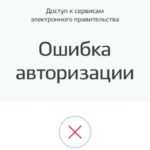













 проверить подключение к сети, перезагрузить маршрутизатор и ПК;
проверить подключение к сети, перезагрузить маршрутизатор и ПК;